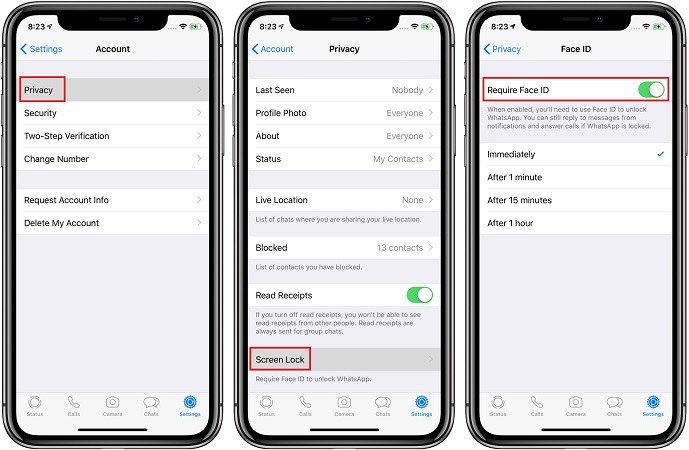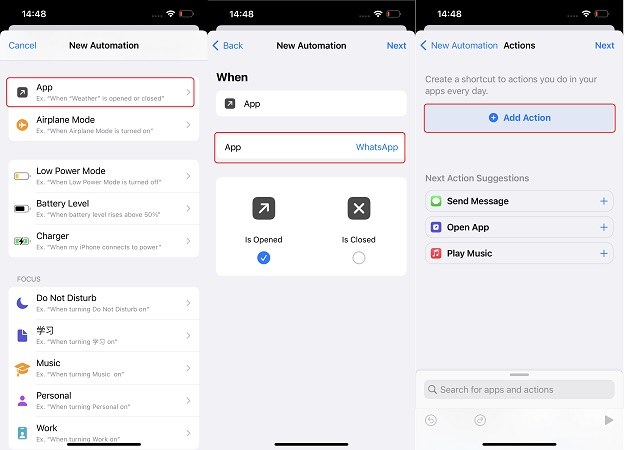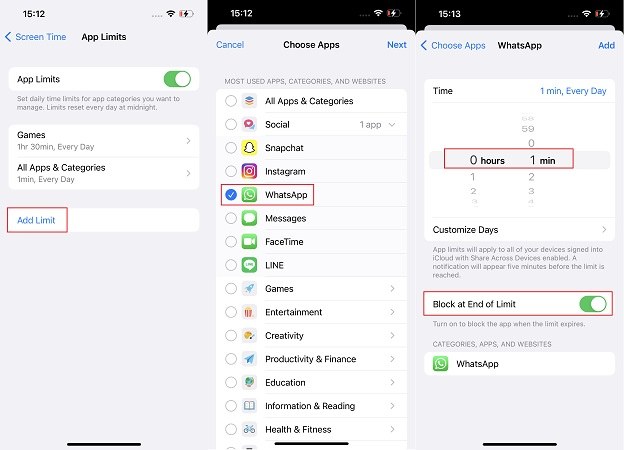Como bloquear e desbloquear o WhatsApp no iPhone e Android
O WhatsApp é o aplicativo mais usado para mensagens, e todos devem ter conversas e mídia no WhatsApp que é muito particular. Assim, quando você sabe como bloquear a WhatsApp, você pode ficar livre de preocupações se entregar seu telefone a alguém para trabalhar ou para qualquer outro propósito. E como desbloquear o WhatsApp também é atendido enquanto se coloca o cadeado do conjunto.
- Parte 1: 3 maneiras: Como bloquear e desbloquear o WhatsApp no iPhone
- Parte 2: 2 maneiras: Como colocar um cadeado no WhatsApp no telefone Android
- Dicas: Como transferir o WhatsApp entre o iPhone e o Android
Parte 1: 3 maneiras: Como bloquear e desbloquear o WhatsApp no iPhone
Se você possui um iPhone e quer aprender como bloquear o WhatsApp, então há algumas maneiras fáceis, e você pode usar qualquer método que achar mais viável.
- 1. Bloquear o WhatsApp no iPhone com Touch ID/Face ID
- 2. Definir uma Automação para Bloquear o WhatsApp no iPhone
- 3. Estabelecer um limite de aplicação para colocar uma senha no WhatsApp
1. Bloquear o WhatsApp no iPhone com Touch ID/Face ID
O próprio WhatsApp fornece configuração de privacidade no iPhone com a ajuda do Touch ID ou Face ID, o que coloca uma grande segurança em suas mensagens pessoais. Para colocar a senha no WhatsApp, siga as instruções dadas abaixo.
- Primeiro, defina o Touch ID (iPhone 8 e iPhones anteriores) ou Face ID (iPhone X e posteriores) em Settings, se você não tiver um.
- Abra o WhatsApp em seu iPhone. Toque em Ajustes > Conta > Privacidade.
Agora ligue Require Touch ID ou Require Face ID. Depois disso, você deve desbloquear o WhatsApp com Touch/Face ID.

Nota: quando o WhatsApp está bloqueado, você ainda pode atender chamadas ou responder a mensagens de notificações.
2. Defina uma Automação para Bloquear o WhatsApp no iPhone
Várias maneiras podem ser usadas para lock apps on iPhone incluindo WhatsApp. Você também pode usar a automação de atalhos como resposta a como bloquear o WhatsApp no iPhone. Isto é um pouco mais complicado do que o anterior. Quando estiver definido, não apenas o WhatsApp, mas também seu iPhone será bloqueado. E você precisa digitar a senha de bloqueio de tela para desbloquear e usar o dispositivo novamente.
- Abra Atalhos em seu iPhone e toque em Automação para criar uma automação pessoal.
Agora, encontre o App e depois toque em Escolher na próxima tela. Selecione WhatsApp, e toque em Done.

- A seguir, toque em Adicionar Ação. Ir para Apps > Clock > Start Timer. Defina um tempo, e o mínimo é 1 segundo.
Toque em Next, e depois desligue Ask Before Running. Feito.

Após definir a automação com sucesso, abra o aplicativo Relógio e vá para Temporizador, e defina a ação de Quando o Temporizador Terminar como Parar de Brincar.

- É isso aí. Toda vez que você usa o WhatsApp por mais tempo do que no passo anterior, seu iPhone trava automaticamente a tela.
- Para desbloqueá-lo, é preciso desbloquear a tela. E para desabilitá-la, exclua a automatização no aplicativo de atalhos.
3. Estabelecer um limite de aplicação para colocar uma senha no WhatsApp
A terceira maneira que podemos usar como para bloquear o WhatsApp no iPhone é a senha de tempo da tela. Você pode definir uma Limite e limite o tempo que você pode usar o WhatsApp. Após o limite de tempo, o WhatsApp será bloqueado e você precisará inserir a senha de tempo da tela para uma utilização mais longa.
- Abrir configurações e procurar por tempo de tela. Se você não o tiver usado, defina uma senha de tempo de tela no início.
- Agora, toque em Limites do aplicativo e, na página seguinte, toque em Adicionar limite.
- Na lista de categorias de aplicativos que aparecem diante de você, toque em Social e depois marque WhatsApp.
Em seguida, defina o limite de um minuto ou a qualquer momento que você quiser. E ative o bloco no fim do limite.

- Agora, o WhatsApp será bloqueado um minuto após o uso e então você precisará digitar a senha de tempo de tela para acessar o aplicativo novamente.
Parte 2: 2 maneiras: Como colocar um cadeado no WhatsApp no telefone Android
Os telefones Android são um pouco diferentes dos iPhones e, portanto, suas configurações e formas de colocar bloqueios também são diferentes. Vamos ver duas maneiras que podemos usar para saber como bloquear o WhatsApp no Android.
1. Travar e Desbloquear o Queimar com Impressão Digital
Nos telefones Android, o WhatsApp também fornece configurações de privacidade. Podemos usar a impressão digital como um cadeado para o WhatsApp. As instruções são semelhantes à forma como introduzimos acima.
- Abra o WhatsApp e vá para Configurações.
- Agora toque em Accounts > Privacy > Fingerprint Lock.
Toque na chave múltipla para ligar o Fingerprint Lock.

- Depois, quando você sai e reabre o WhatsApp, você tem que usar a impressão digital que definiu para desbloqueá-la.
2. Bloquear e desbloquear o WhatsApp com o Android App Lock
Muitos telefones andróides têm o recurso de bloqueio de aplicativos embutido em suas configurações. Após ativar este recurso, você pode bloquear qualquer aplicativo que tenha dados particulares com uma senha, impressão digital ou identificação facial. Então, como bloquear o WhatsApp? Use o App Lock no Android. Estamos aqui usando um telefone Xiaomi como exemplo.
- Abra as configurações e vá para Apps > App Lock. Agora toque em ligar o App lock.
- Defina a senha e depois selecione os aplicativos que você deseja manter bloqueados.
Toque em Use App lock e voilá você está pronto.

Dicas: Como transferir o WhatsApp entre o iPhone e o Android
Pode ser feito facilmente quando se trata de como bloquear e desbloquear o WhatsApp tanto no iPhone quanto no Android. Agora aqui está uma dica extra quando você estiver trocando um novo telefone. Tenorshare iCareFone Transfer é um software incrível que permite transferir o WhatsApp entre o iPhone e o Android. É muito fácil de usar. Aqui tomamos como exemplo o "Android to iPhone". Siga as instruções abaixo e você está pronto para ir.
Download e instalação do iCareFone Transfer. Conecte o iPhone e o telefone Android e execute o software. Clique em Transfer.
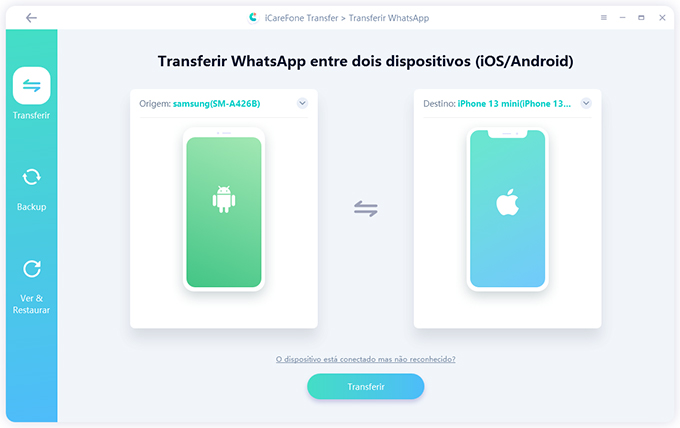
Siga as instruções na tela para fazer o backup dos dados em seu antigo telefone Android. Uma vez feito, clique em Continuar.
Agora o programa irá obter os dados do WhatsApp do dispositivo de origem. Aguarde pacientemente.
Agora você tem que verificar a conta WhatsApp. Digite o número de telefone e o código de verificação.
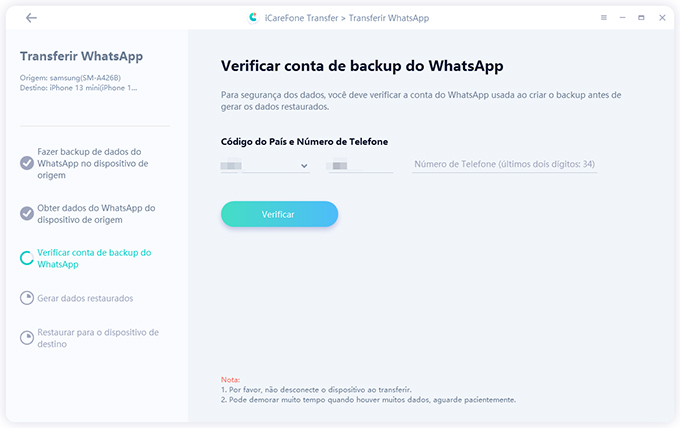
Depois disso, os dados serão gerados e transferidos para seu novo iPhone. Por favor, não desconecte seu dispositivo durante o processo.
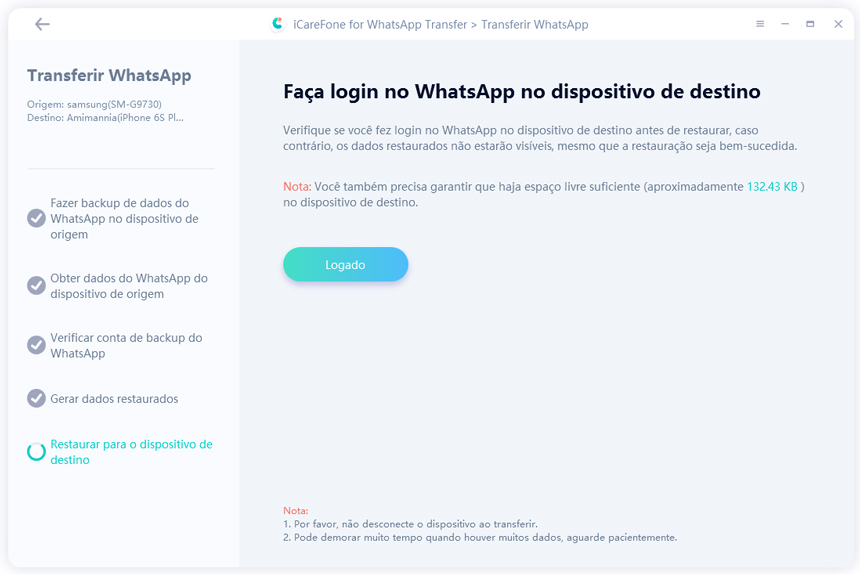
Desligue o Find My iPhone e faça login no WhatsApp em seu iPhone. O processo de restauração será iniciado. Por favor aguarde enquanto o processo estiver concluído.
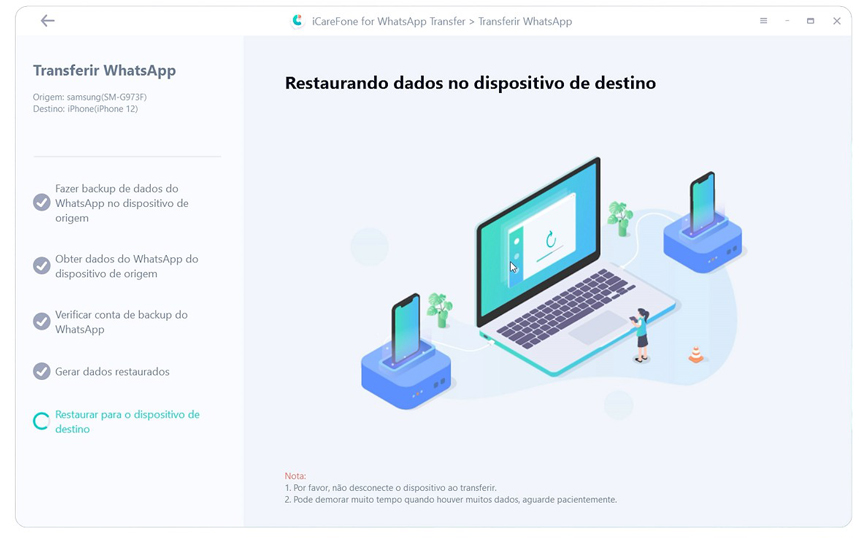
Conclusão
Ter fechaduras seguras para suas aplicações particulares, como o WhatsApp, é realmente necessário. Quer você esteja no iPhone ou no Android, há muitas maneiras de colocar bloqueios de aplicativos. E aqui nós sabemos como colocar senhas no WhatsApp e como desbloquear o WhatsApp também. Se você gostou deste artigo, por favor, deixe seus comentários abaixo. E se você estiver interessado em transferir as conversas da WhatsApp, saiba Tenorshare iCareFone Transfer.

iCareFone Transfer
No.1 Solução para Transferência, Backup e Restauração do WhatsApp
Transferência Rápida e Segura